联想g450如何用u盘装系统(联想g450怎么用u盘装系统)
发布时间:2023-08-03 14:22:34
联想g450如何用u盘装系统?联想G450是一款经典的笔记本电脑,随着时间的推移,它的操作系统可能会变得缓慢或不稳定。为了解决这个问题,许多用户选择使用U盘来重新安装操作系统。本文将介绍联想g450怎么用u盘装系统,以帮助那些想要提升联想G450性能的用户。
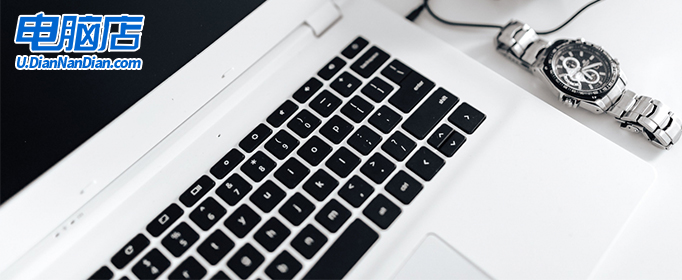
联想g450怎么用u盘装系统
一、制作u盘启动盘
1、在电脑店官网中,切换到下载中心,点击【立即下载】,即可下载电脑店,这一制作启动盘所需的工具。
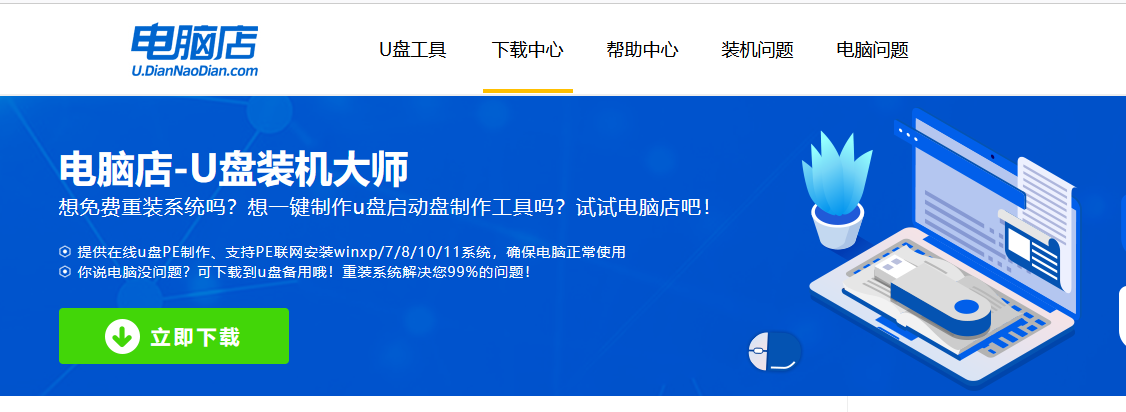
2、插入u盘,打开下载好的制作工具。
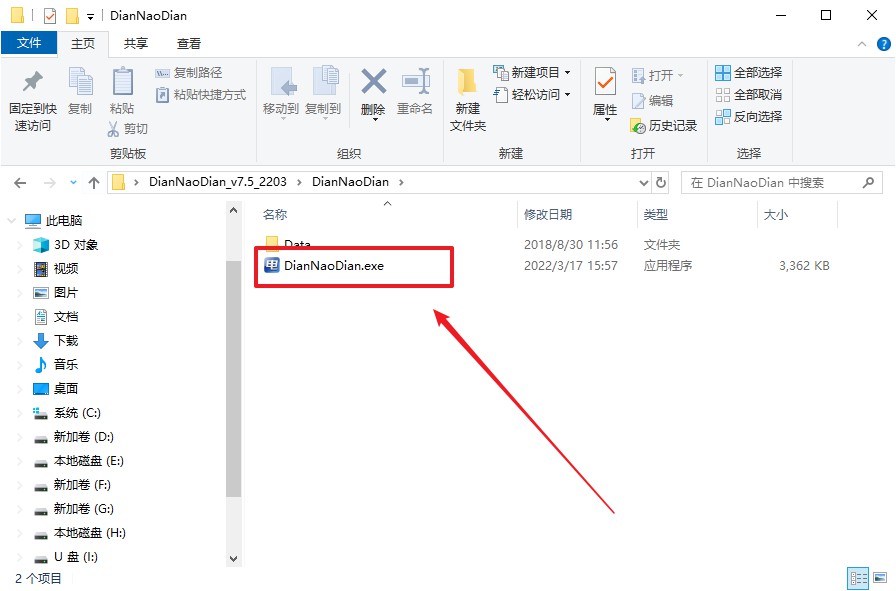
3、插入u盘,建议8G以上,不需要其他设置,默认点击【全新制作】。
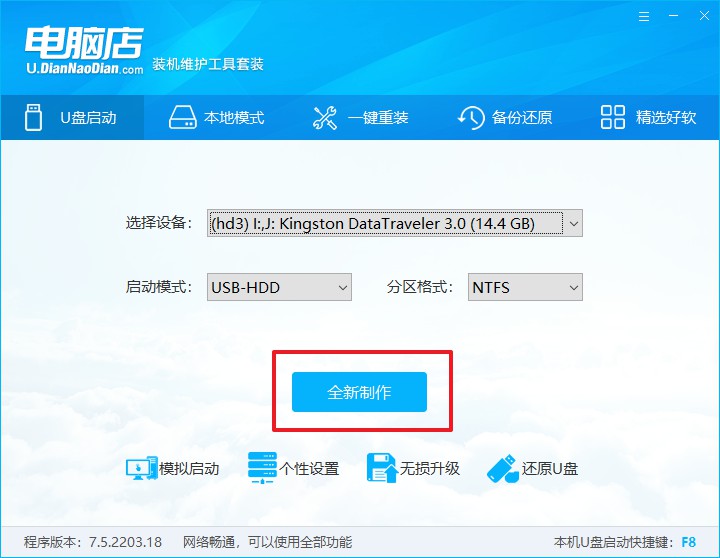
4、制作完成后大家可选择是否查看教程。
二、设置u盘启动
1、在电脑店官网首页查询u盘启动快捷键,如下图所示:
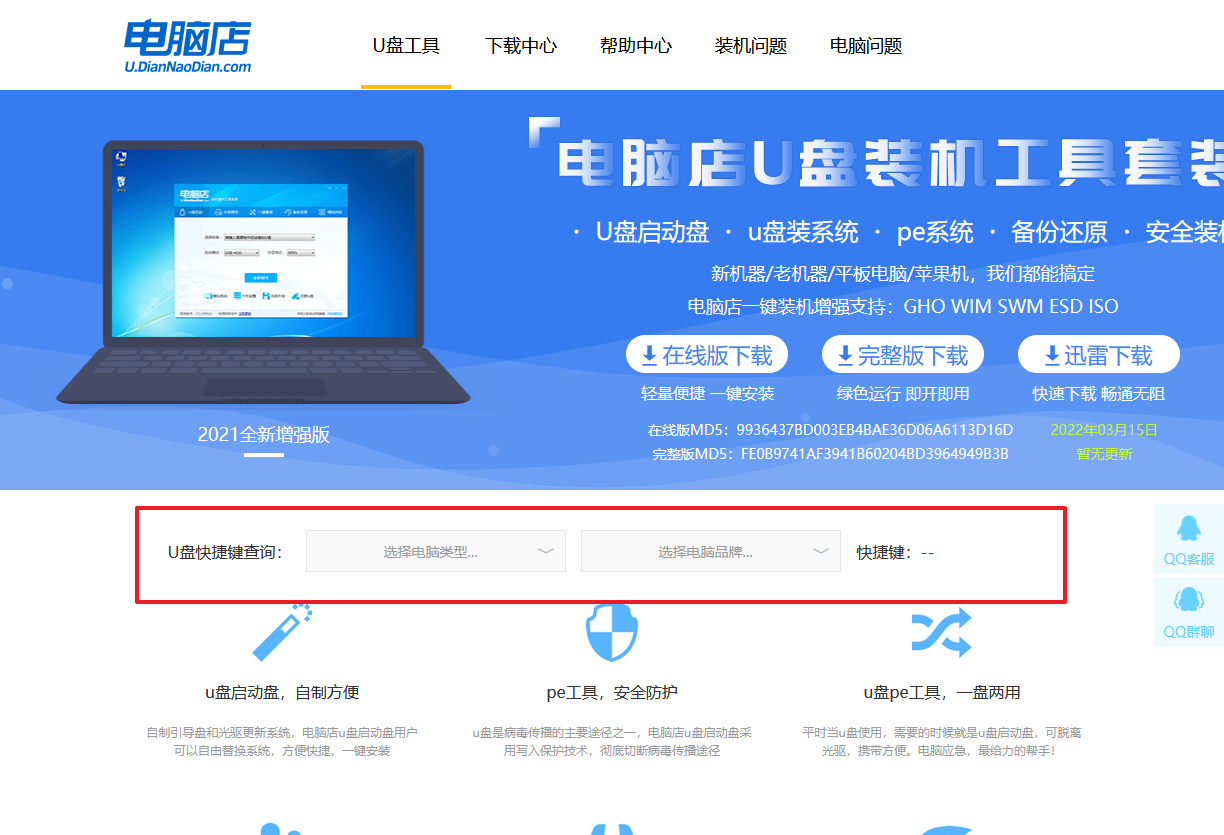
2、插入u盘后重启,等待屏幕出现画面,按下快捷键进入优先启动项设置界面。
3、在界面中,移动光标至u盘选项,回车即可。
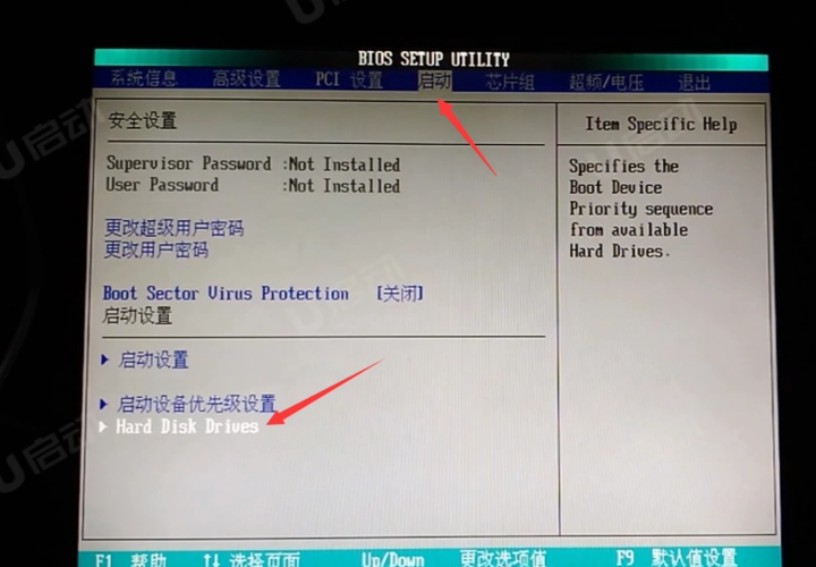
4、接下来就会进入到电脑店winpe界面,选择第一项回车即可进入PE系统。
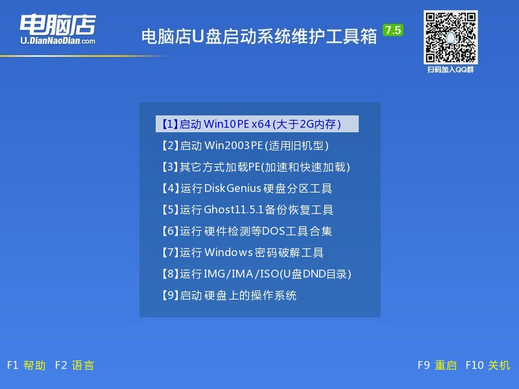
三、u盘装系统
1、设置完电脑店主菜单后进入winpe,找到并打开一键装机的软件。
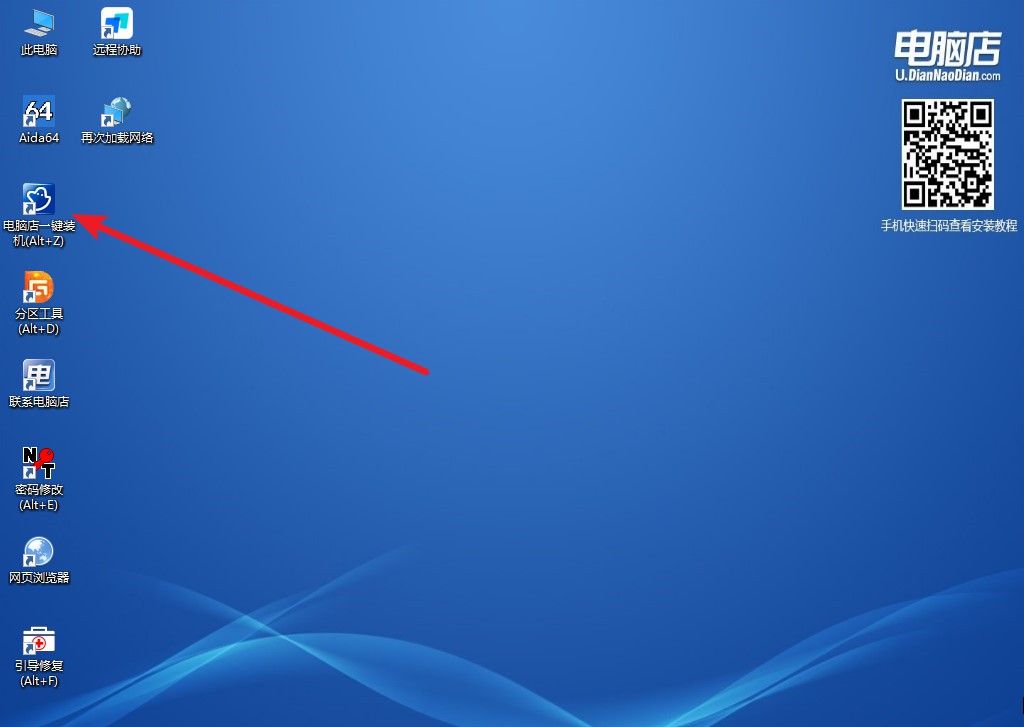
2、在窗口中选择操作方式,打开win10的镜像,以及勾选系统盘,点击【执行】。
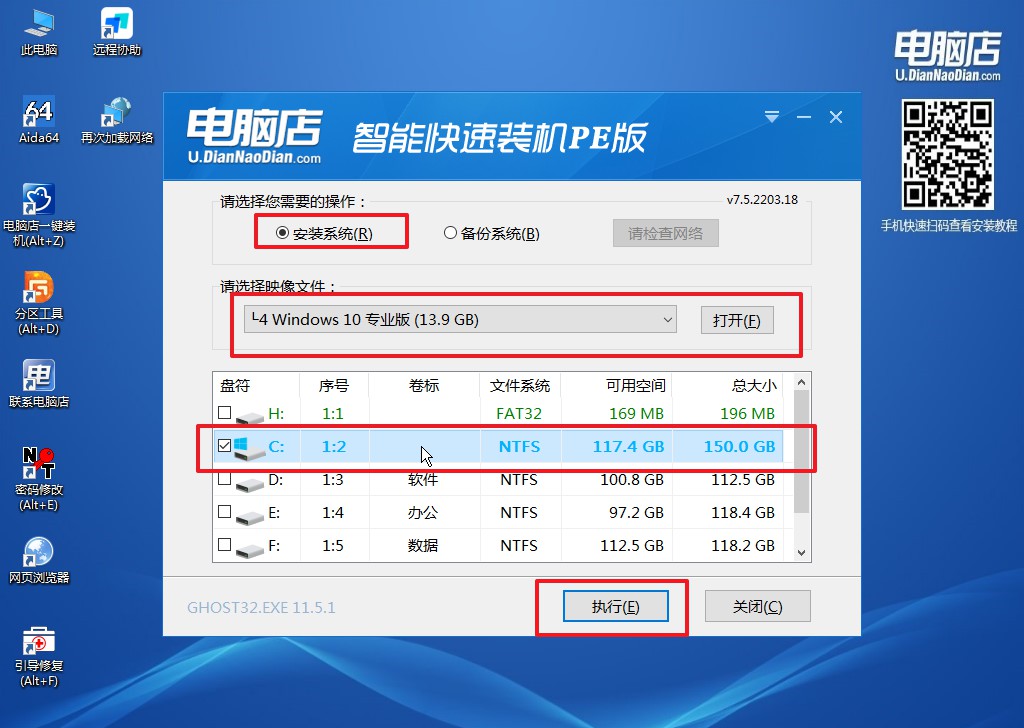
3、默认还原设置,勾选【完成后重启】,接下来就是等待安装完成了。
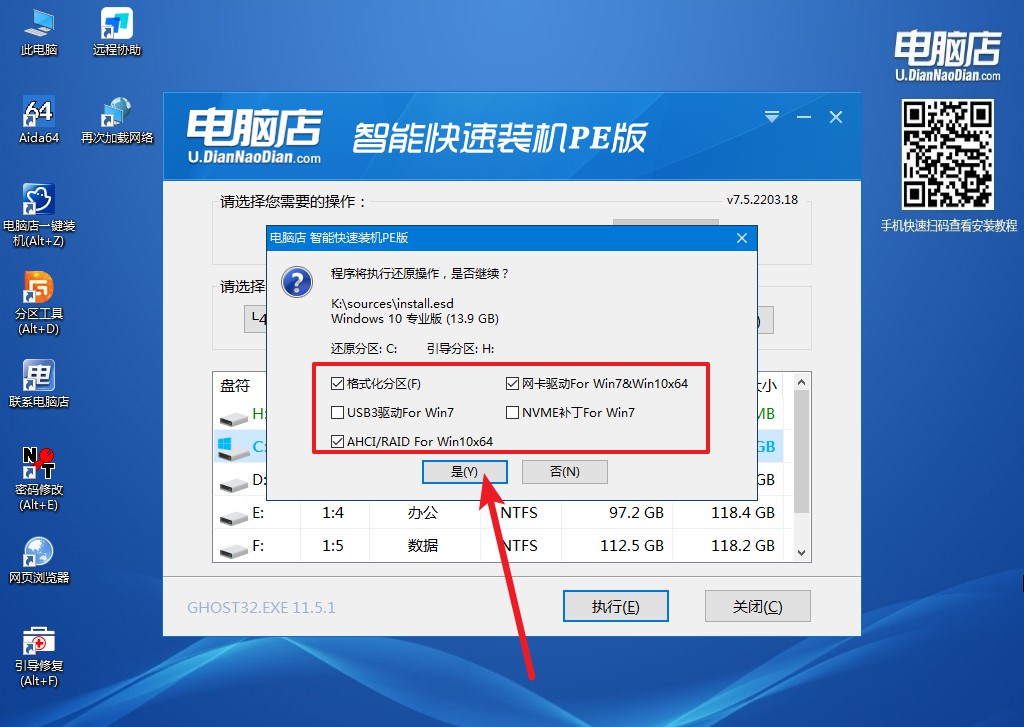
4、等待安装部署完成,进入系统桌面。
以上就是联想g450如何用u盘装系统的教程了。使用U盘来装系统是一种简便而有效的方法,可以帮助联想G450用户解决操作系统缓慢或不稳定的问题。通过准备一个可引导的U盘和相应的操作系统镜像文件,用户可以按照一系列步骤来完成系统安装。在这个过程中,确保备份重要数据是至关重要的。同时,如果在操作过程中遇到任何问题或困惑,不要犹豫向联想官方技术支持寻求帮助。希望本文的指导能够帮助您成功地完成系统安装,让您的联想G450焕发新生。

